win10系统修改同名文件重命名规则的方法
在win10系统下,用户在复制文件的过程中,如果遇到包含有重名文件的文件,那么系统默认使用“** 副本”的形式来重命名文件名,而对于“副本”这个命名规则我们是可以进行修改的,如果你有特殊需要的话,那么不妨通过小编下方为您通过的方法来修改!
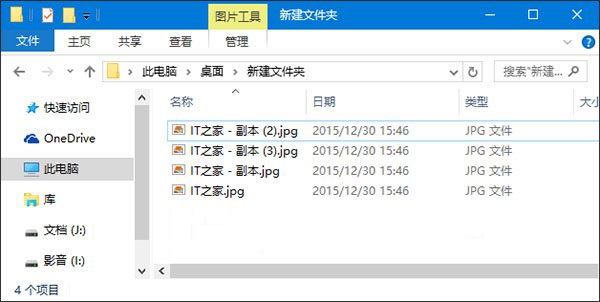
比如说去掉“- 副本”字样,或者让副本文件的命名更具个性呢?答案当然是肯定的,在Win10中可以自定义副本文件的命名规则。
操作方法
1、首先按Win+R打开运行,输入regedit回车打开注册表编辑器;
2、导航至以下位置
HKEY_CURRENT_USERSOFTWAREMicrosoftWindowsCurrentVersionExplorer
如果在以上位置没有发现NamingTemplates项,则新建之,如下图所示:
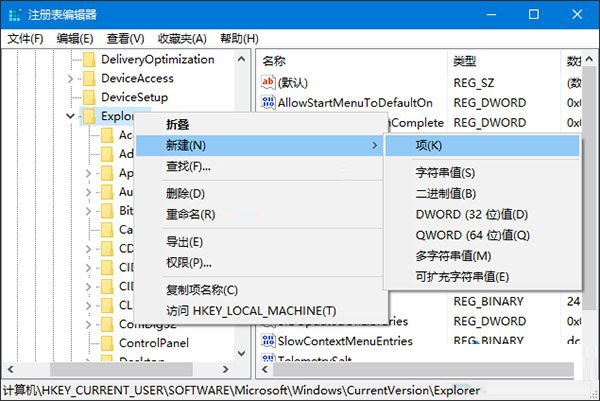
3、点击新建的NamingTemplates,在右侧新建名为CopyNameTemplate的字符串值。
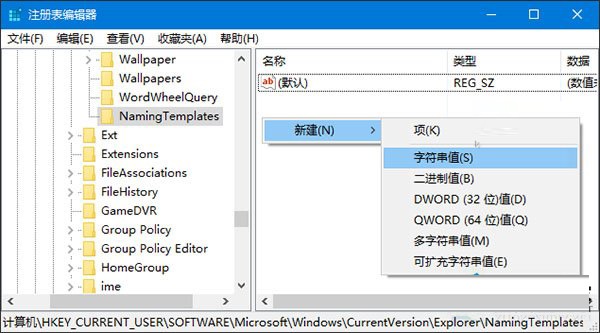
然后按照自己的需求对NamingTemplates值进行修改就可以得到自己想要的规则了。
系统默认的命名规则应该应该为:%s - 副本
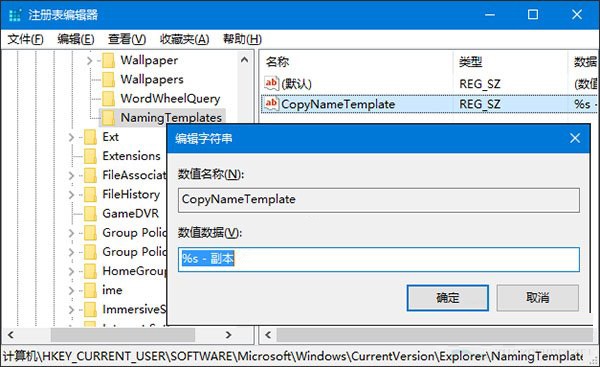
这里的%s代表原文件名部分,如果你将NamingTemplates值设置为%s,那么系统会自动去掉副本文件名的“- 副本”后缀,只会在文件名后面增加带括号的数字序号。
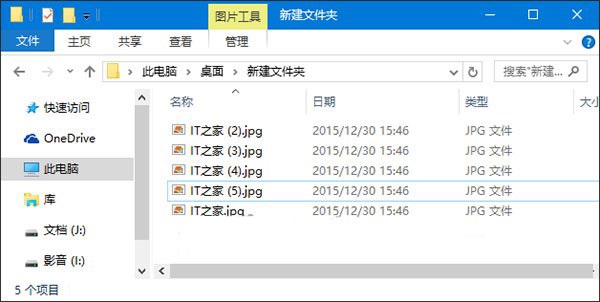
你可以按照自己的想法任意修改规则,比如修改为“ITHome - %s”,此时效果是下图所示的样子:
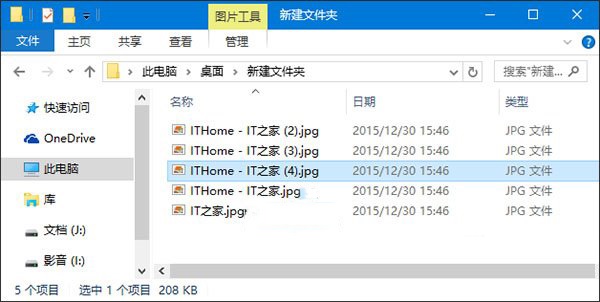
NamingTemplates值中甚至可以不包含%s,让副本文件名与原文件名完全不一样。总之系统会按照你指定的任意规则命名副本文件。对于多次复制,总是会在文件名后用数字序号进行区分。
上述方法教程就是win10系统修改文件重命名规则的全部内容了,对于不喜欢让重命名文件出现“副本”两个字的用户来说,赶快试试小编为您提供的操作方法吧!
相关文章:
1. Debian11怎么添加桌面快捷图标? Debian桌面快捷方式的添加方法2. Win11 Build预览版25276怎么启用新版文件管理器?3. Win7防火墙提示“错误3:系统找不到指定路径”怎么办?4. 鼠标怎么设置为左手? deepin20左手鼠标设置方法5. Win11怎么查看文件的后缀名?Win11显示文件后缀名的方法6. uos如何安装微信? uos系统微信的安装教程7. Win11安卓子系统WSA 2211.40000.11.0更新发布 升级至 Android 138. 如何在电脑PC上启动Windows11和Linux双系统9. Win10任务栏没有开始菜单怎么办?Win10任务栏没有开始菜单的解决方法10. Centos7下删除virbr0网卡信息的方法

 网公网安备
网公网安备